Содержание
Быстрый набор номера появился ещё во времена кнопочных мобильников. Многим контактам тогда можно было задать свою клавишу — от 1 до 9. Удержание клавиши в течение одной-полутора секунд приводило к набору номера соответствующего контакта. Нечто подобное реализовано и в операционной системе Android. Но здесь быстрый набор может отличаться, в зависимости от версии операционки и вида фирменной оболочки.
Наиболее распространенный вариант быстрого набора
Чаще всего производитель смартфона предлагает использовать виртуальную клавиатуру, служащую для набора номера. Её клавиши с цифрами могут отвечать за вызов конкретных контактов. Остается только присвоить контактам определенные клавиши. Давайте же разберемся с тем, как это сделать.
Шаг 1. Зайдите в предустановленное приложение «Телефон».
Шаг 2. Перейдите во вкладку «Контакты».
Шаг 3. Нажмите на вертикальное троеточие, расположенное справа от поисковой строки.
Шаг 4. Нажмите на пункт «Быстрый набор».
Шаг 5. Вы попадете в окно, где можно установить быстрый набор. По умолчанию на цифру 1 назначено прослушивание голосовой почты, обычно этот пункт изменить нельзя. А вот цифры от 2 до 9 свободны. Более того, иногда производитель смартфона позволяет назначать вызов абонентов и на более сложные комбинации — например, на 27 или 49.
Шаг 6. Назначьте вызов контактов на нужные вам клавиши. Для этого выберите цифру в левом столбце, а в правом начните вводить имя абонента. Если у какого-то контакта несколько номеров, то вам будет предложено выбрать один из них. Также вы можете обойтись без ввода имени — просто нажмите на значок «Контакты», тогда вы перейдете в соответствующий раздел, где остается лишь выбрать абонента.
Шаг 7. Убрать контакт из быстрого набора можно нажатием на знак «минус».
Данный пример основан на использовании смартфона, произведенного компанией Samsung. На других аппаратах ваши действия могут немного отличаться.
Быстрый набор в виде раздела «Избранное»
Некоторые устройства не имеют быстрого набора как такового. Вместо этого их приложение «Контакты» оснащено подобием раздела «Избранное». В частности, вы можете увидеть это при использовании смартфона Nexus 4. Для добавления контактов в этот раздел требуются простейшие действия:
Шаг 1. Зайдите в приложение «Телефон».
Шаг 2. Посетите вкладку «Контакты».
Шаг 3. Нажмите на контакт, который вы желаете добавить в «Быстрый набор».
Шаг 4. Нажмите на звездочку, которая находится в правом верхнем углу. Она была пустая, а теперь окажется заполненной — это значит, что вам удалось сделать всё необходимое.
Шаг 5. Вернитесь во вкладку «Быстрый набор», дабы убедиться в том, что выбранный контакт попал в этот раздел.
Шаг 6. Убирается контакт из «Быстрого набора» таким же образом — вам вновь нужно нажать на звездочку.
Быстрый набор на Андроид может быть реализован разными способами. Но в любом случае он помогает сократить время, требующееся на набор номера определенных контактов, поэтому мы рекомендуем регулярно пользоваться этой функцией!
Если вы любите болтать по телефону со своими друзьями, либо вы очень занятой человек и приходится постоянно «висеть на проводе» созваниваясь с определенными контактами записной книжки, то вам стоит обратить внимание на сегодняшнюю инструкцию. Наверняка вы уже слышали про функцию быстрого набора номера, но по каким-то причинам не использовали её или попросту не знали, как настроить. Процесс настройки не отнимет у вас много времени, а конечный результат принесёт дополнительные удобства.
- Первое, что нам необходимо сделать это тапнуть по иконке с изображением телефона, чтобы открыть стандартное приложение «звонилки». В большинстве случаев она отмечена зеленым цветом.
- Вы увидите список всех входящих и исходящих вызовов, а также номернабиратель в виде цифровой клавиатуры, которой мы и воспользуемся.
- Выбираем интересующую нас цифру (кроме единицы, она используется для голосовой почты), тапаем по ней и удерживаем в течение нескольких секунд. В нашем случае появилась надпись: «Назначить номер быстрого набора на эту кнопку?», нужно подтвердить выбор нажав «Да». Если у вас смартфон он компании Samsung, то появится следующее сообщение: «Нет номера быстрого набора. Назначить его?».
- Перед вами откроется записная книжка со всеми контактами. Нужно выбрать нужный вам контакт и нажать на него один раз. Теперь при длительном нажатии и удержании выбранной вами цифры будет автоматически выполняться дозвон на указанный контакт.
- Заходим в звонилку и в нижнем левом углу находим иконку, как показано на скриншоте. Владельцы устройств от Samsung должны будут нажать на кнопку «Меню».
- Выбираем пункт «Расширенные настройки», далее «Быстрый набор».
- Вы увидите таблицу с ячейками из 9 цифр в которых будут отображаться номера, выбранные для быстрого набора, либо же пустое место. Тапаем по нужной нам цифре и далее выбираем интересующий контакт.
- Для удаления контакта из быстрого набора достаточно будет тапнуть по нужной вам цифре и в появившемся диалоге: «Удалить назначенный номер быстрого набора?», подтвердить действие тапнув по кнопке «Удалить».
Теперь вы сможете быстро дозваниваться до своих друзей или коллег по работе, зажимая всего лишь одну кнопку. Инструкция очень простая, все действия не требуют специальных знаний, а затраченное время полностью оправдывает себя.
Современный телефон давно уже перестал быть обычным средством связи. Сейчас подобное устройство может стать неплохой заменой компьютеру, планшету и даже телевизору. Любой пользователь смартфона без особых трудностей может установить нужное приложение, запустить видео, сделать фотографию и отправить сообщение в мессенджере. Однако по-прежнему многие люди используют телефон по назначению, то есть совершают звонки. Постоянно набирать конкретный номер не очень удобно, поэтому опытные абоненты предпочитают удерживать определенную клавишу для начала вызова. Давайте подробно разберемся, как настроить быстрый набор на Андроид, а также ознакомимся с некоторыми особенностями.
Что такое быстрый набор
Быстрый набор – это специальная опция, которая впервые появилась на кнопочных телефонах. Она позволяет совершать звонок определенному абоненту посредством нажатия по конкретной клавише. Предварительно нужный номер записывается под удобную кнопку набора, что в зависимости от модели смартфона делается по-разному. После небольшой настройки человеку остается открыть приложение, отвечающее за совершение вызовов, и удержать палец на определенной цифре.
Использовать данную функцию целесообразно в том случае, если вы звоните какому-то человеку по несколько раз в день. Если же вызовы совершаются редко, то и добавлять номер в быстрый набор бессмысленно. Стоит отметить, что подобную возможность предоставляют практически все современные программы, предназначенные для звонков.
Как добавить номер в быстрый набор на телефоне Андроид
В зависимости от модели телефона принцип добавления контакта в быстрый набор отличается. Однако разница обычно заметна во внешнем оформлении и названии вкладок. Что касается последовательности действий, то значительных отличий заметить трудно.
Через встроенный «Телефон»
На каждом смартфоне имеется предустановленное приложение, отвечающее за совершение звонков. В нём практически всегда имеется возможность добавления определенного номера в быстрый набор. Предлагаем рассмотреть общую инструкцию, которая подходит для большинства современных устройств:
- Открываем программу «Телефон».
- Ожидаем, пока на экране появится клавиатура с цифрами. Удерживаем палец на нужном числе до появления дополнительного окна.
- Система предложить назначить номер быстрого набора на выбранную кнопку. Нажимаем по клавише «Да» или «Ок».
- Выбираем нужный номер из списка контактов, или из недавно совершенных вызовов.
Также существует и другой вариант действий. Для начала необходимо запустить программу, через которую обычно выполняются звонки. А далее вам предстоит следовать простой инструкции:
- Открываем дополнительное меню, нажав по иконке в виде трех вертикальных полосок.
- Переходим в раздел «Расширенные настройки» или сразу же заходим во вкладку «Быстрый набор». Всё опять-таки зависит от установленной прошивки и версии Android.
Когда нужный раздел открыт, можно переходить к настройке набора. Принцип действий простой и не требует подробных объяснений:
- Нажимаем по значку «+», расположенному под выбранной кнопкой.
- Выбираем нужный контакт.
Кстати, чтобы отвязать номер от определенной клавиши необходимо удержать её, а после в появившемся окне выбрать «Удалить».
Подобные инструкции подходят для смартфонов, работающих под управлением Андроид 7, 8, 9, 10 и ниже. Во время настройки функции желательно соблюдать внимательность и осторожность, дабы случайно не перепутать номера.
Через сторонние приложения
Довольно часто встроенная программа, отвечающая за совершение вызовов, обладает весьма скромным функционалом. Тогда можно установить стороннее приложение, имеющее более приятный дизайн и множество полезных инструментов. Одним из таких является утилита Simpler, получившая высокую оценку и массу положительных отзывов в Google Play. Давайте установим программу, а после выполним первоначальную настройку.
Контакты, набор номера и телефон в SimplerDeveloper: Simpler Apps IncPrice: Free
- Открываем Play Market и в поиске вводим «Simpler».
- Нажимаем по кнопке «Установить» и ожидаем окончания инсталляции.
- Запускаем приложение и выбираем «Начать».
- Предоставляем системе доступ к контактам и телефонной книге, нажав в появившемся окне по кнопке «Разрешить».
- Выполняем авторизацию через аккаунт Google или Facebook. Это необходимо для синхронизации данных и их восстановлении при последующей смене смартфона.
Теперь необходимо настроить быстрый набор, который в данном приложении реализован максимально комфортно и удобно. Сделать всё правильно вам поможет следующее руководство:
- Переходим во вкладку «Избранное».
- Нажимаем по кнопке «Добавить».
- Выбираем контакты, которые необходимо переместить на главный экран программы. Для этого ставим галочки возле нужных номеров.
Теперь при запуске приложения перед вами будет отображаться список избранных контактов. Для совершения звонка достаточно нажать по нужной иконке. Ещё можно обратить внимание на программу True Phone, которая неплохо зарекомендовала себя среди пользователей. После установки необходимо выполнить ряд настроек.
True Phone Телефон КонтактыDeveloper: Hamster BeatPrice: Free
- Нажимаем по кнопке «Вкл.» и предоставляем необходимые разрешения.
- Аналогичное действие проделываем со вторым пунктом, разрешив наложение поверх других окон.
- Когда все настройки выполнены, нажимаем по кнопке «Начать».
После этого мы попадаем на стартовое окно программы, где необходимо выполнить несколько действий:
- Удерживаем палец на нужной кнопке, а затем в появившемся окне выбираем «Да».
- Отмечаем нужный контакт.
- Также можно пойти другим путем: «Три точки» → «Быстрый набор» → «Нужная кнопка».
Кстати, в одной из наших статей описываются похожие утилиты для совершения звонков.
В Google Play можно найти и другие приложение, но именно эти программы являются наиболее качественными и проверенными.
Видео-инструкция
Ответы на популярные вопросы
Обычно необходимо удержать палец на выбранной цифре, или перейти в меню «Избранное» и нажать по конкретной иконке.Необходимо проследовать по следующему пути: «Три точки» → «Расширенные настройки» → «Быстрый набор» → «Удержать палец на цифре» → «Удалить».На данный момент можно добавлять максимум 9 номеров.
Подводя итоги отметим, что настроить быстрый набор на телефоне Андроид по силам каждому пользователю. В этой процедуре нет ничего сложно, а если следовать представленным инструкциям, то многих случайных ошибок можно избежать.
Понравилась статья? Поделитесь с друзьями:
- <ss> </ss>
- <ss> </ss>
- <ss> </ss>
- <ss> </ss>
- <ss> </ss>
- <ss> </ss>
- <ss> </ss>
- <ss> </ss>
- <ss> </ss>
- <ss> </ss>
- <ss> </ss>
Используемые источники:
- https://setphone.ru/rukovodstva/kak-nastroit-bystryj-nabor-na-android/
- https://tvoysmartphone.ru/uroki/424-kak-nastroit-bystryy-nabor-na-android.html
- https://gurudroid.net/kak-nastroit-bystryy-nabor-na-android.html
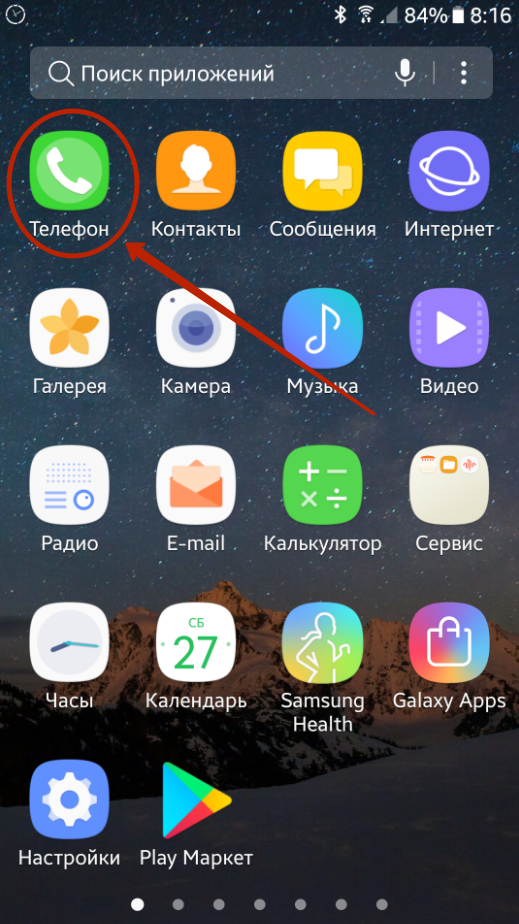
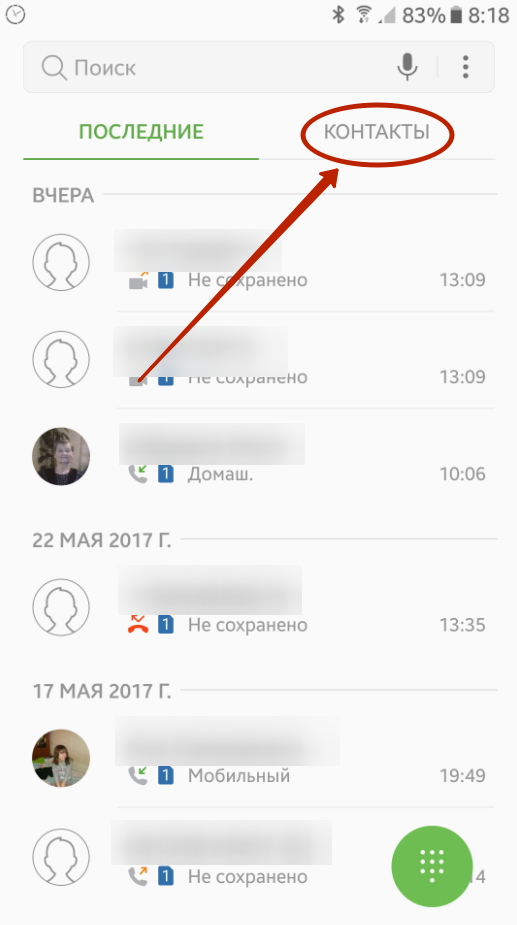
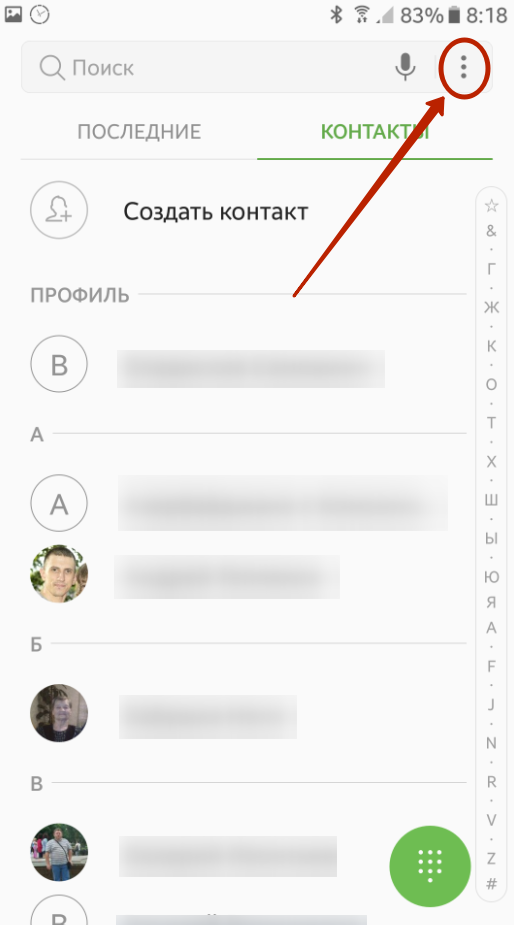
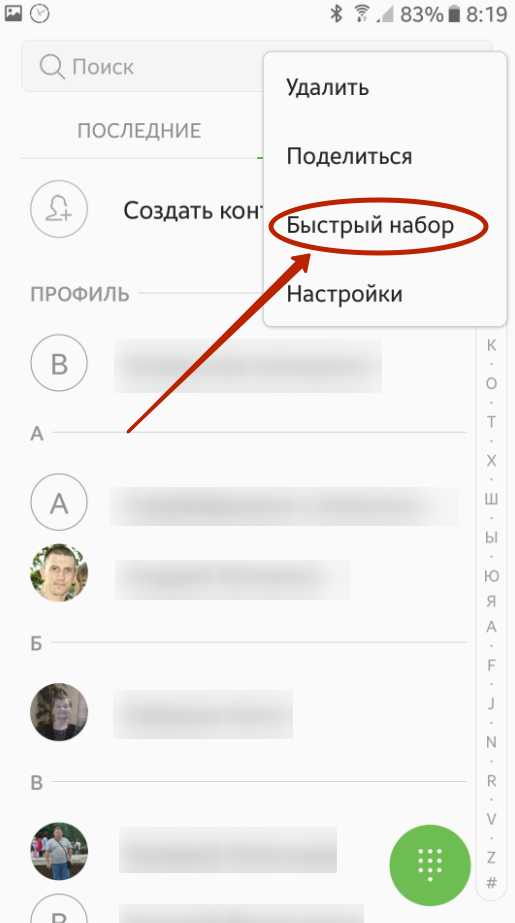
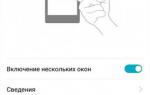 Быстрый набор на Хонор 10 - инструкция по настройке
Быстрый набор на Хонор 10 - инструкция по настройке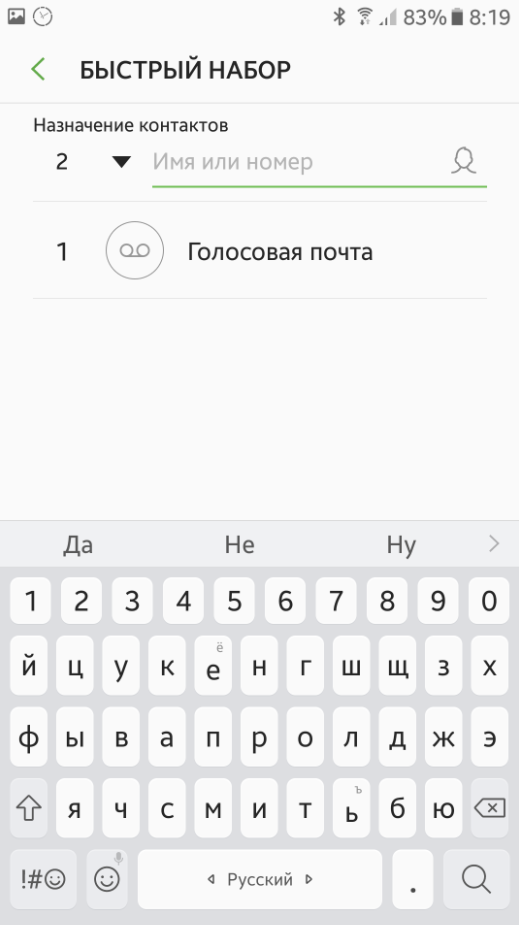

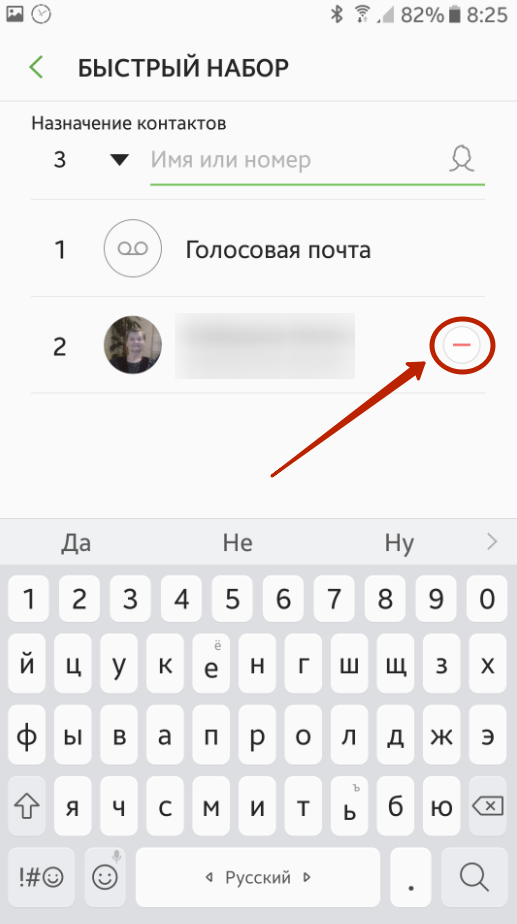
 Как звонить анонимно с Айфона - все способы скрыть номер
Как звонить анонимно с Айфона - все способы скрыть номер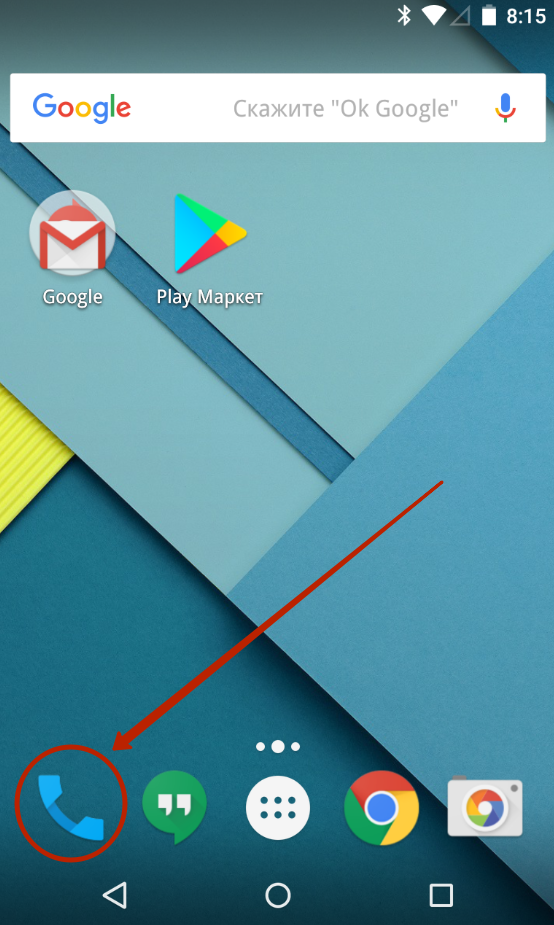
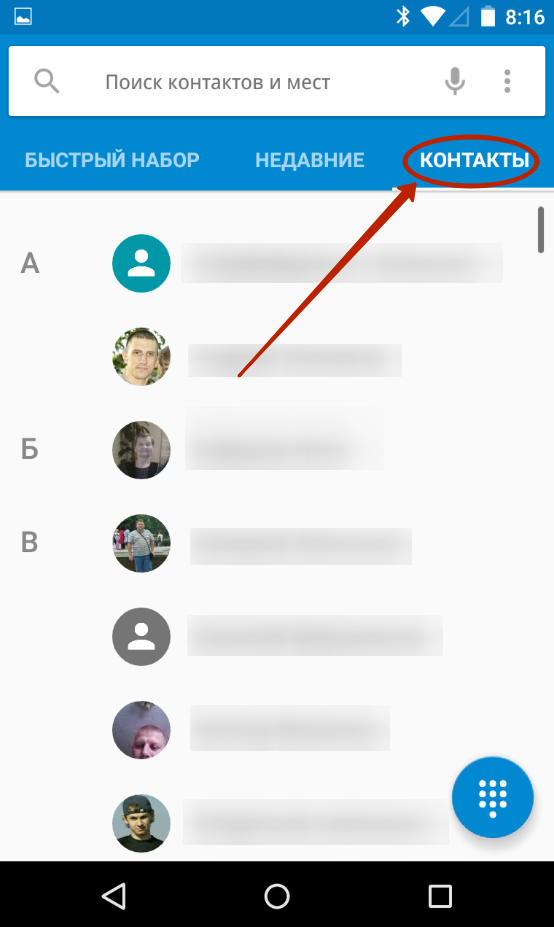
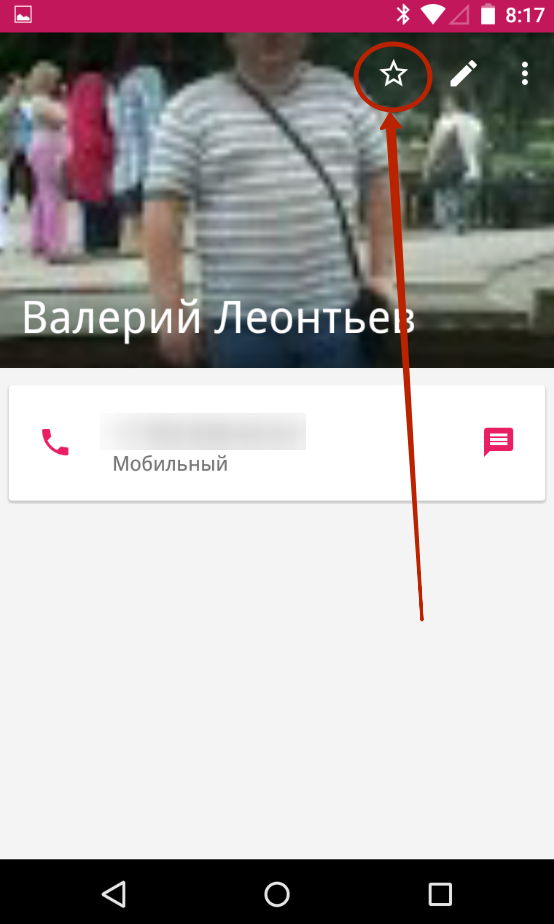

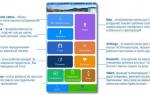 Как настроить умные часы для детей
Как настроить умные часы для детей
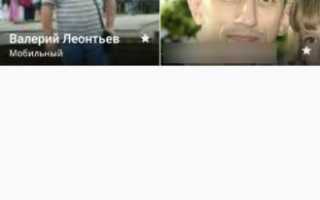

 Заняты руки? Управляем Android смартфоном при помощи голоса
Заняты руки? Управляем Android смартфоном при помощи голоса Не качайте популярное приложение GetContact. Оно крадёт контакты
Не качайте популярное приложение GetContact. Оно крадёт контакты Голосовой набор на Андроид: как пользоваться?
Голосовой набор на Андроид: как пользоваться?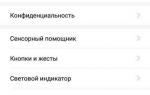 Смартфон, фас! Используем голосовое управление на полную катушку
Смартфон, фас! Используем голосовое управление на полную катушку